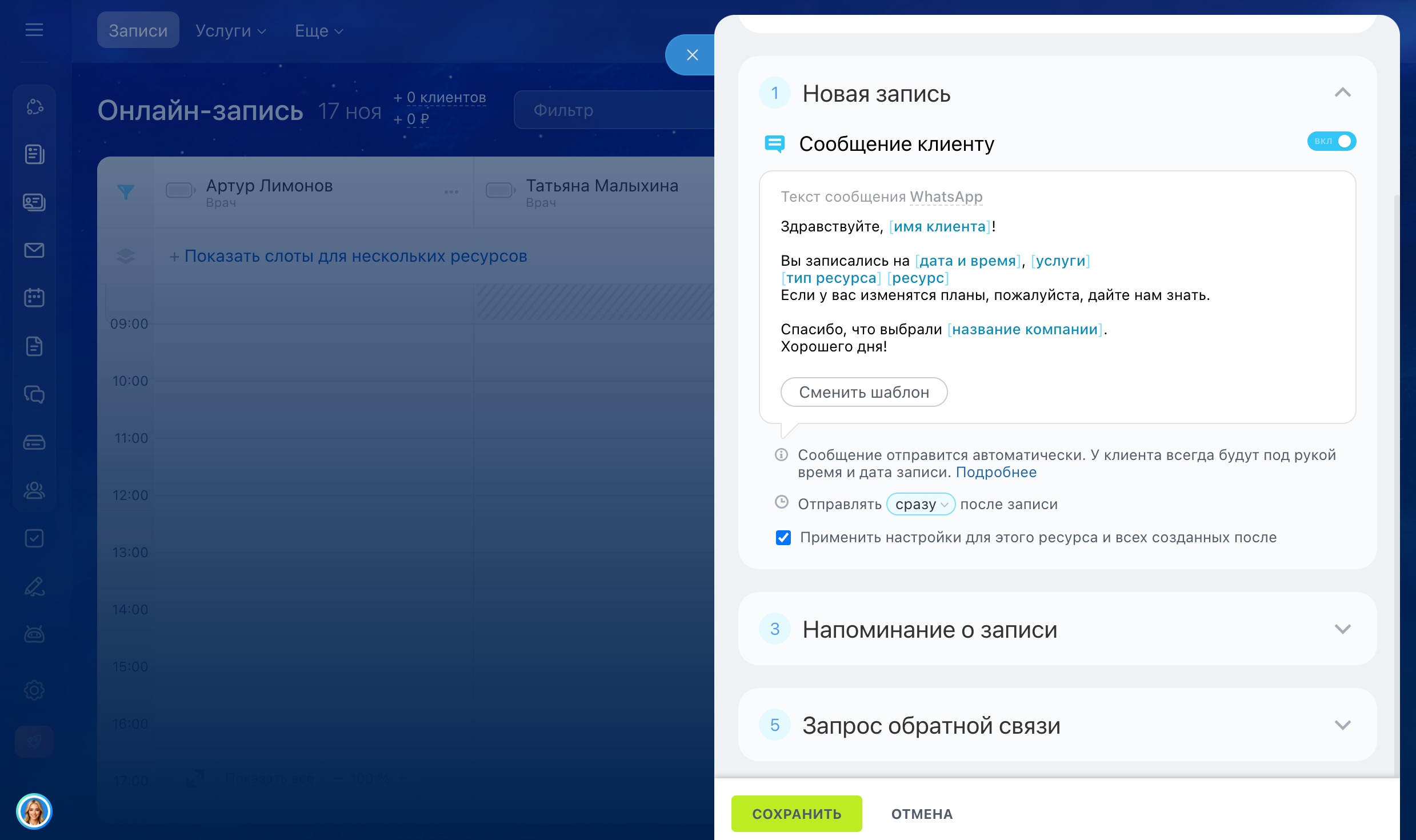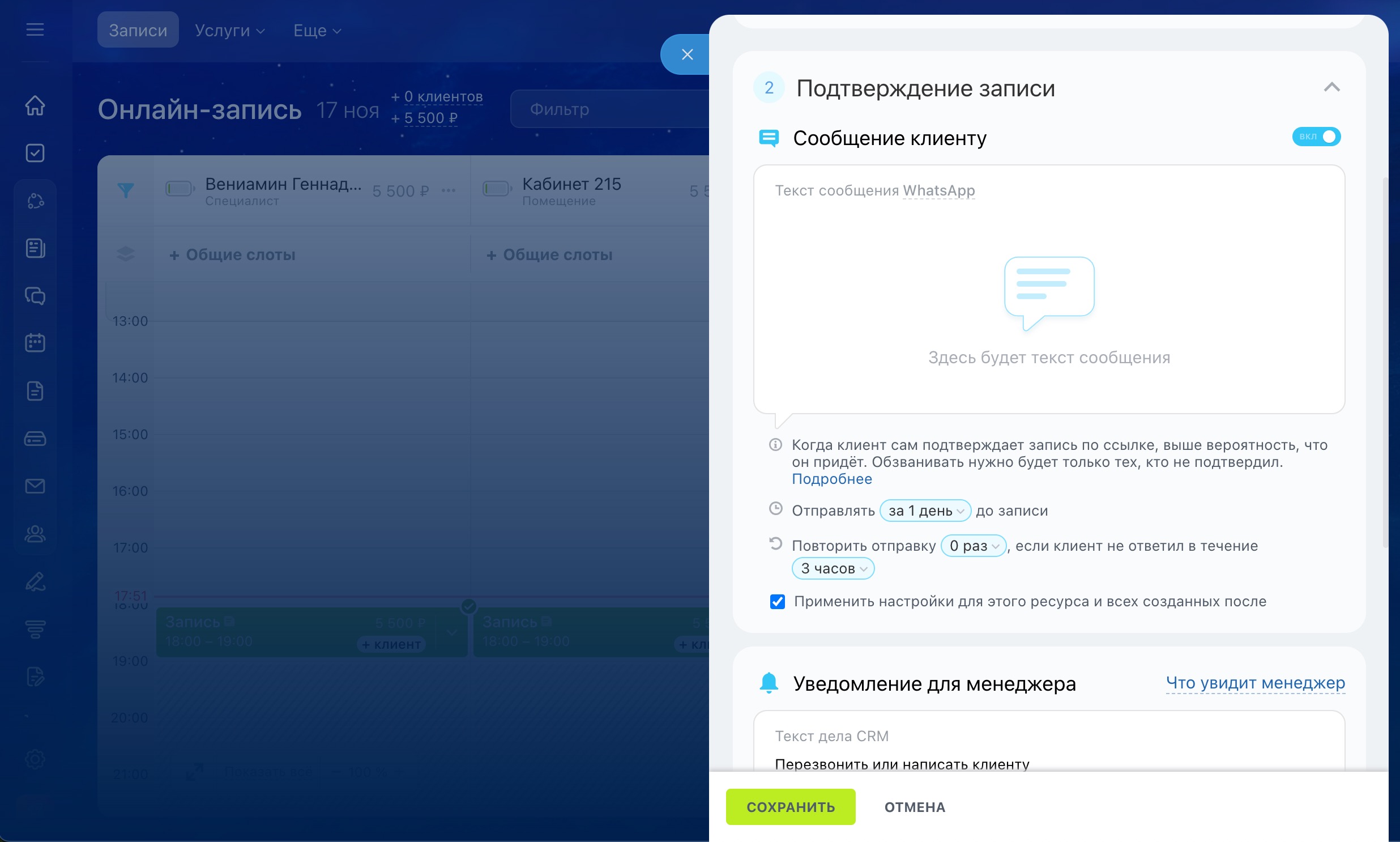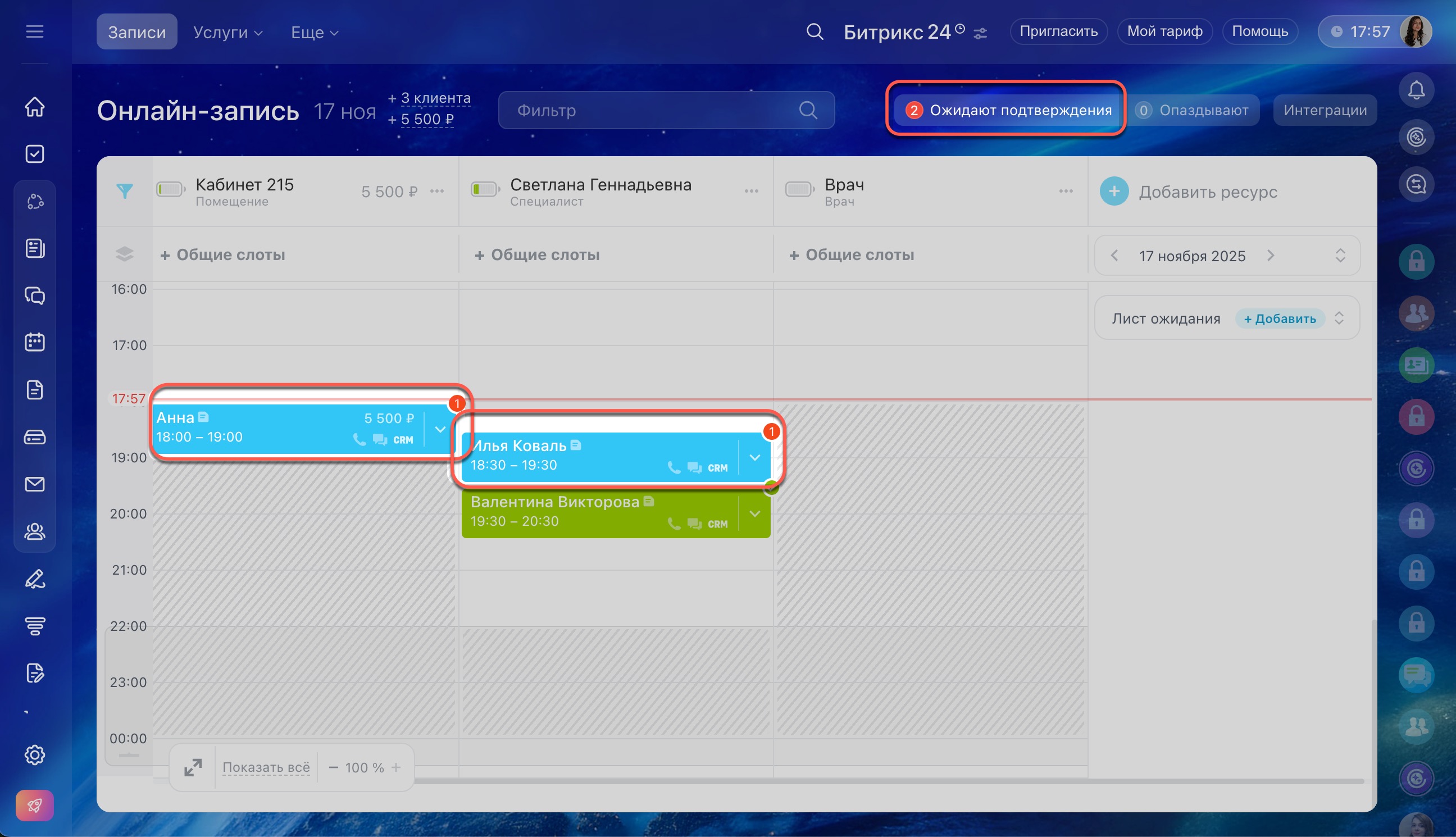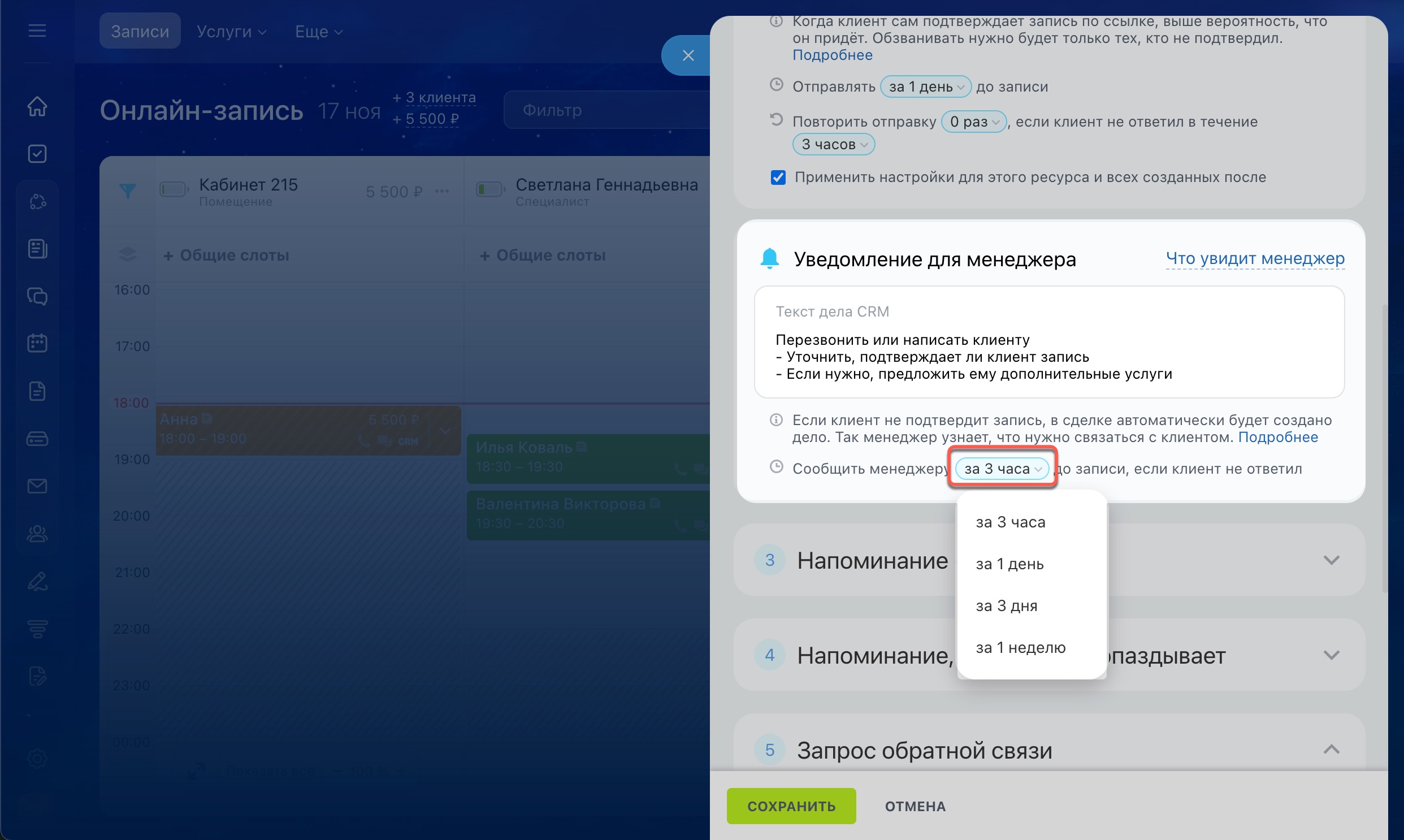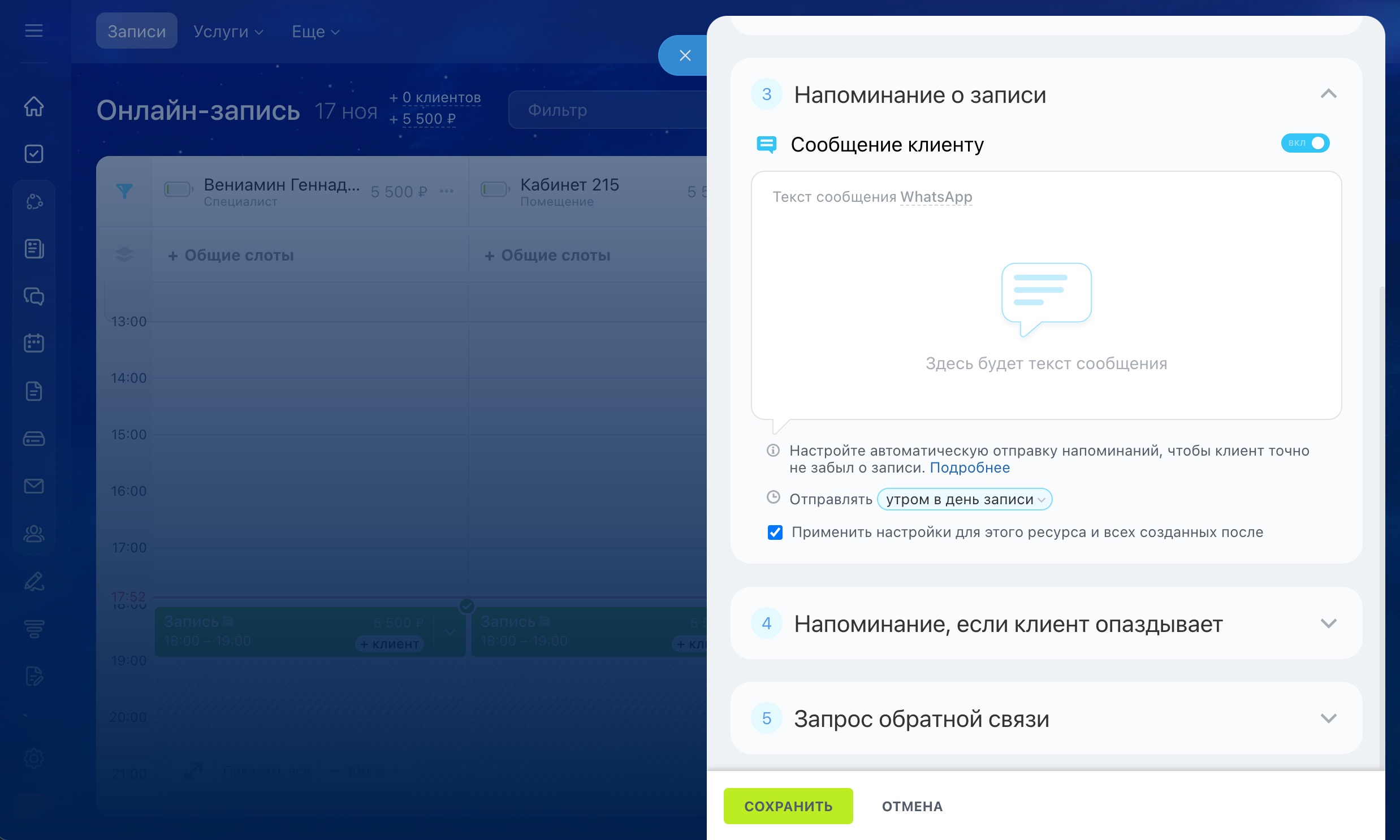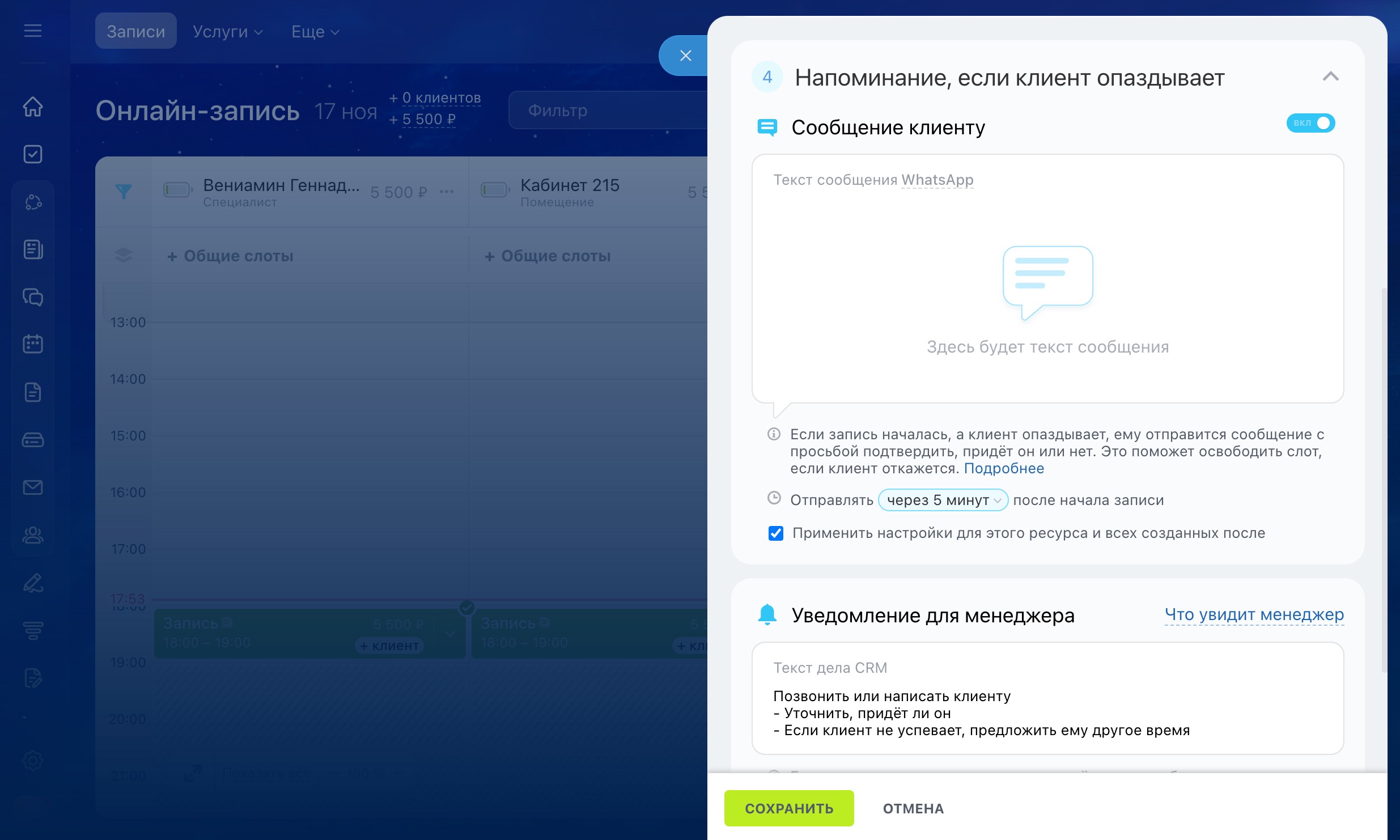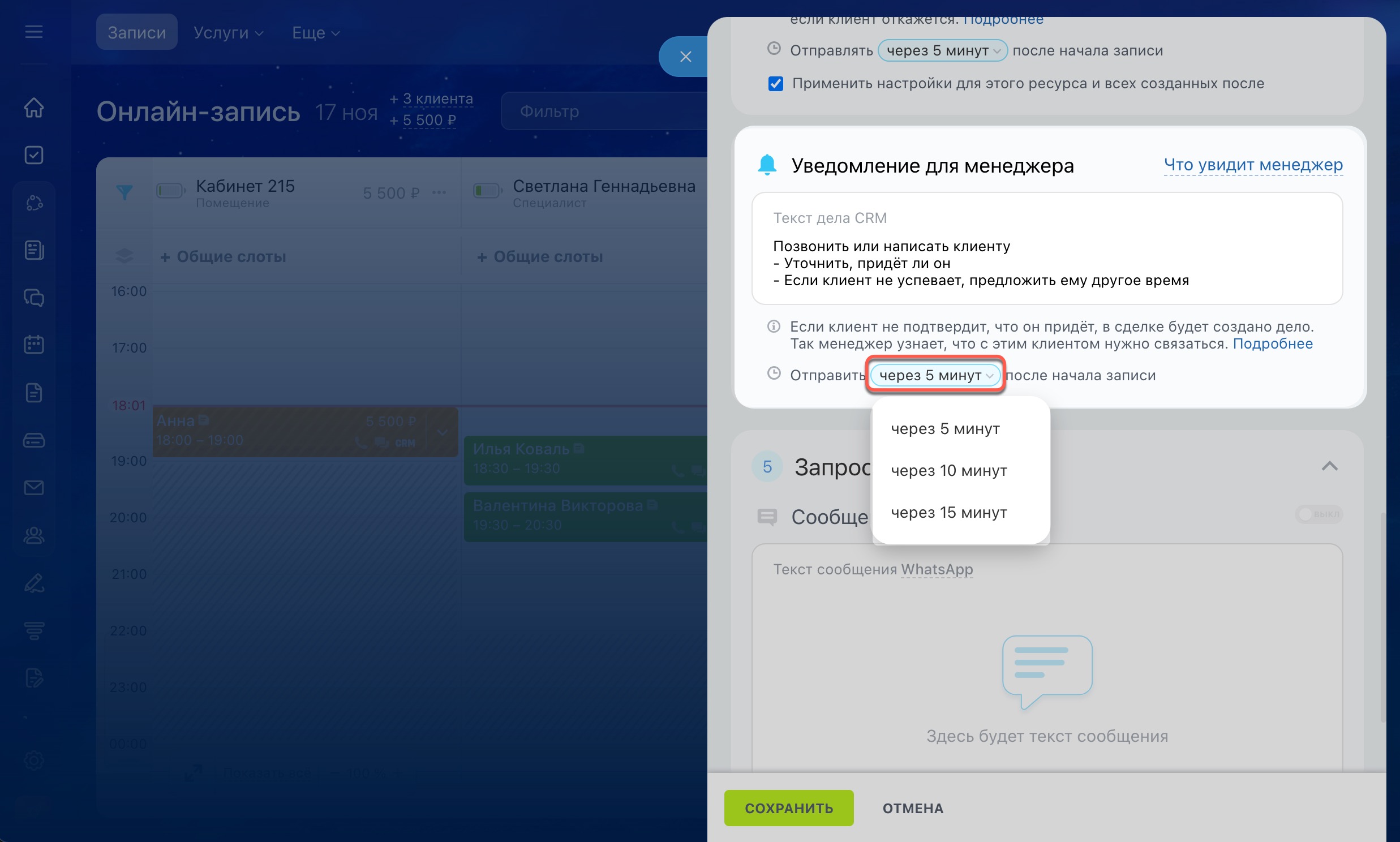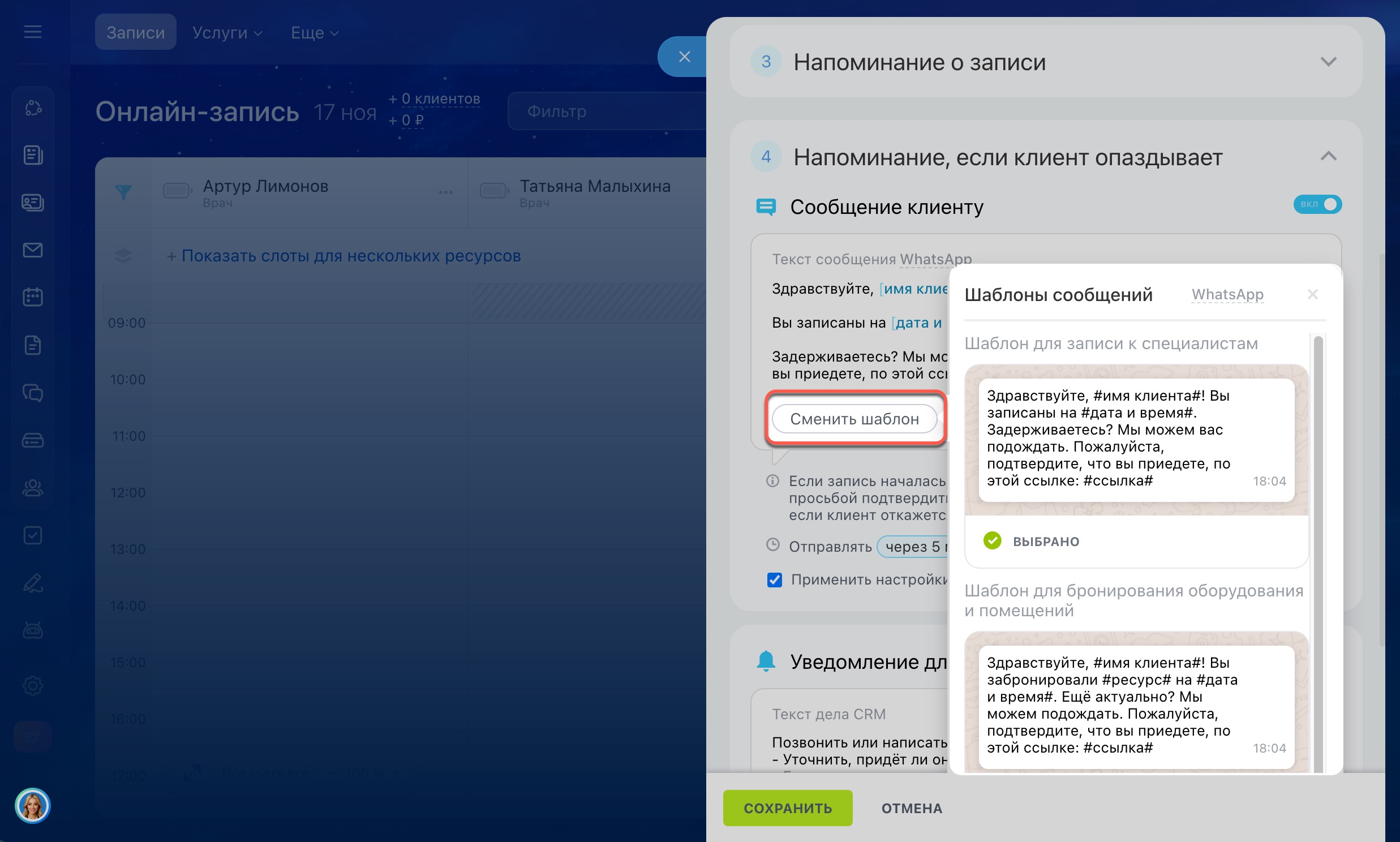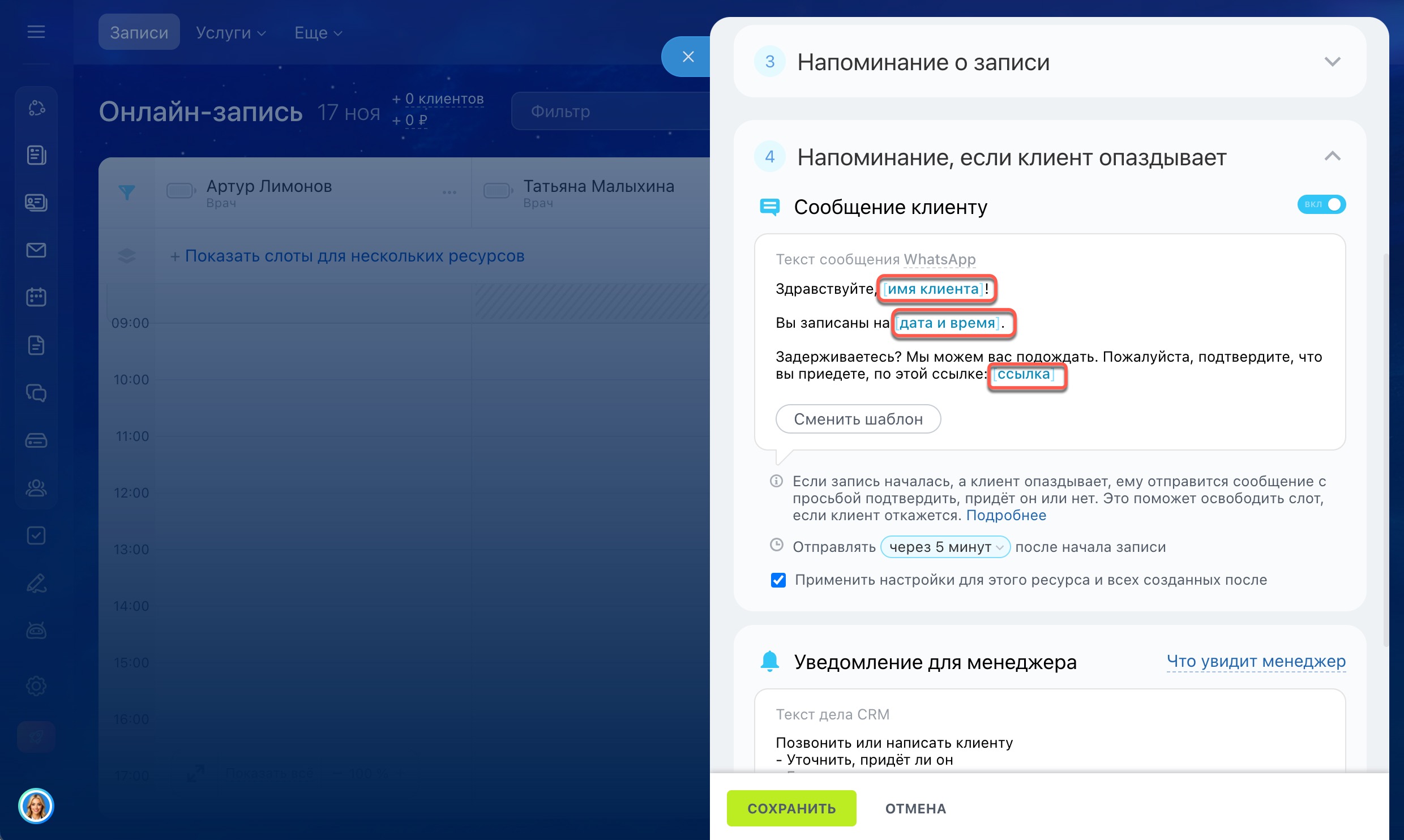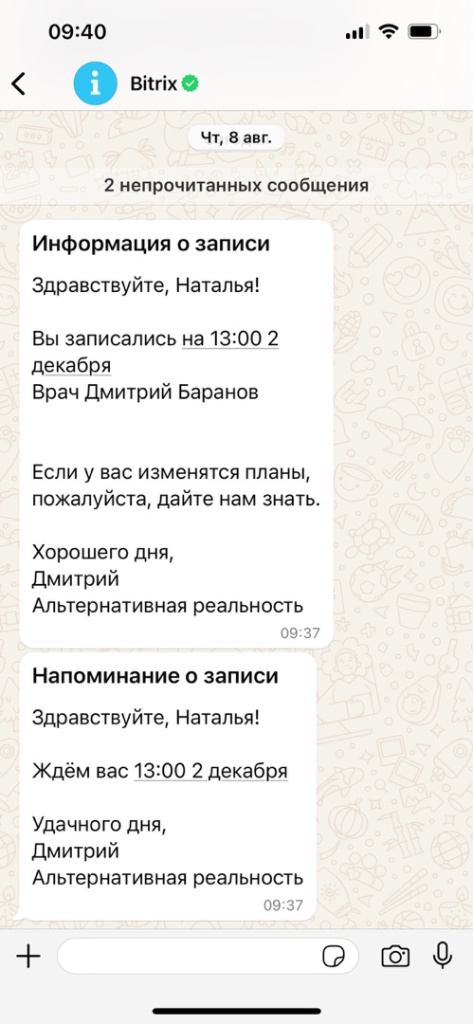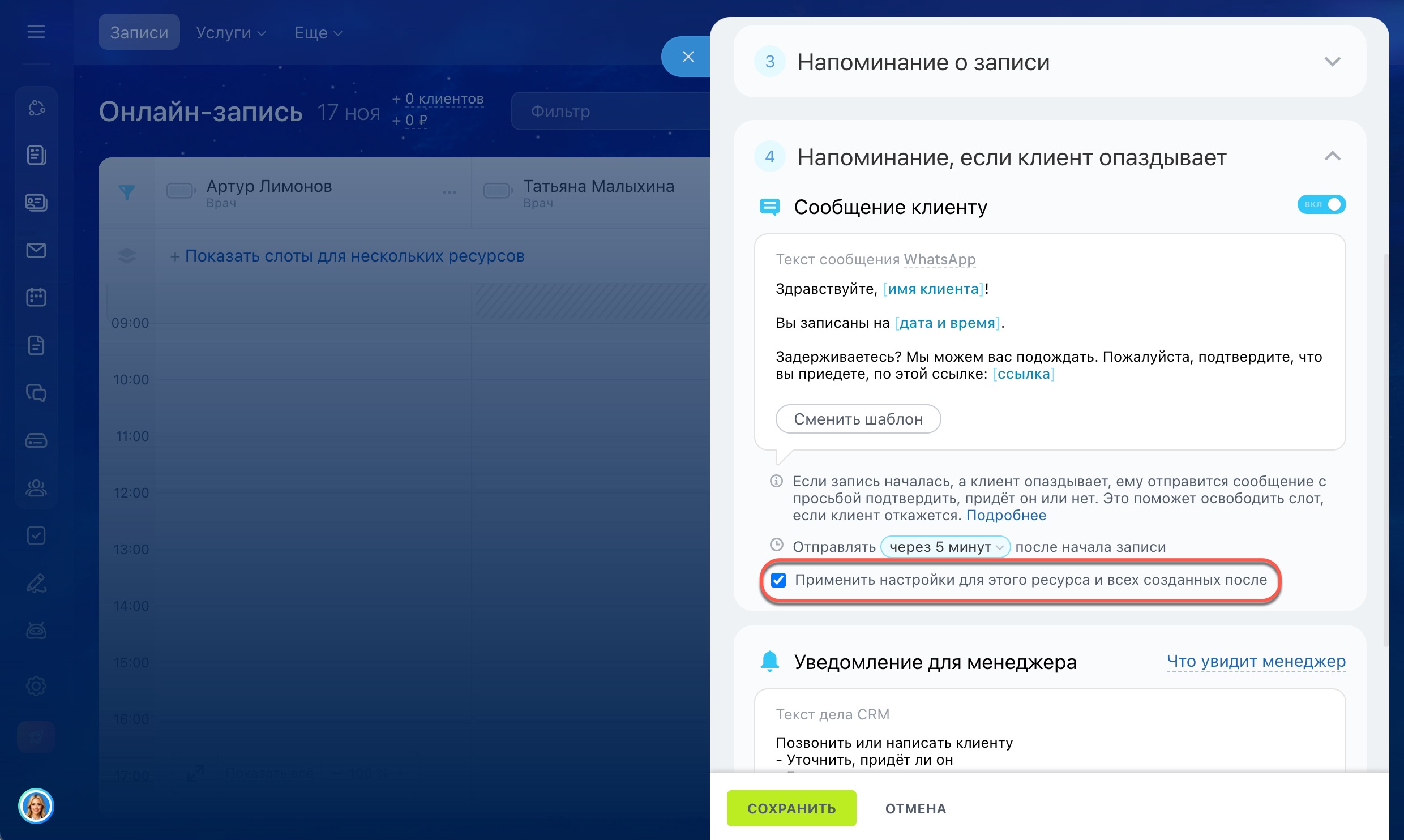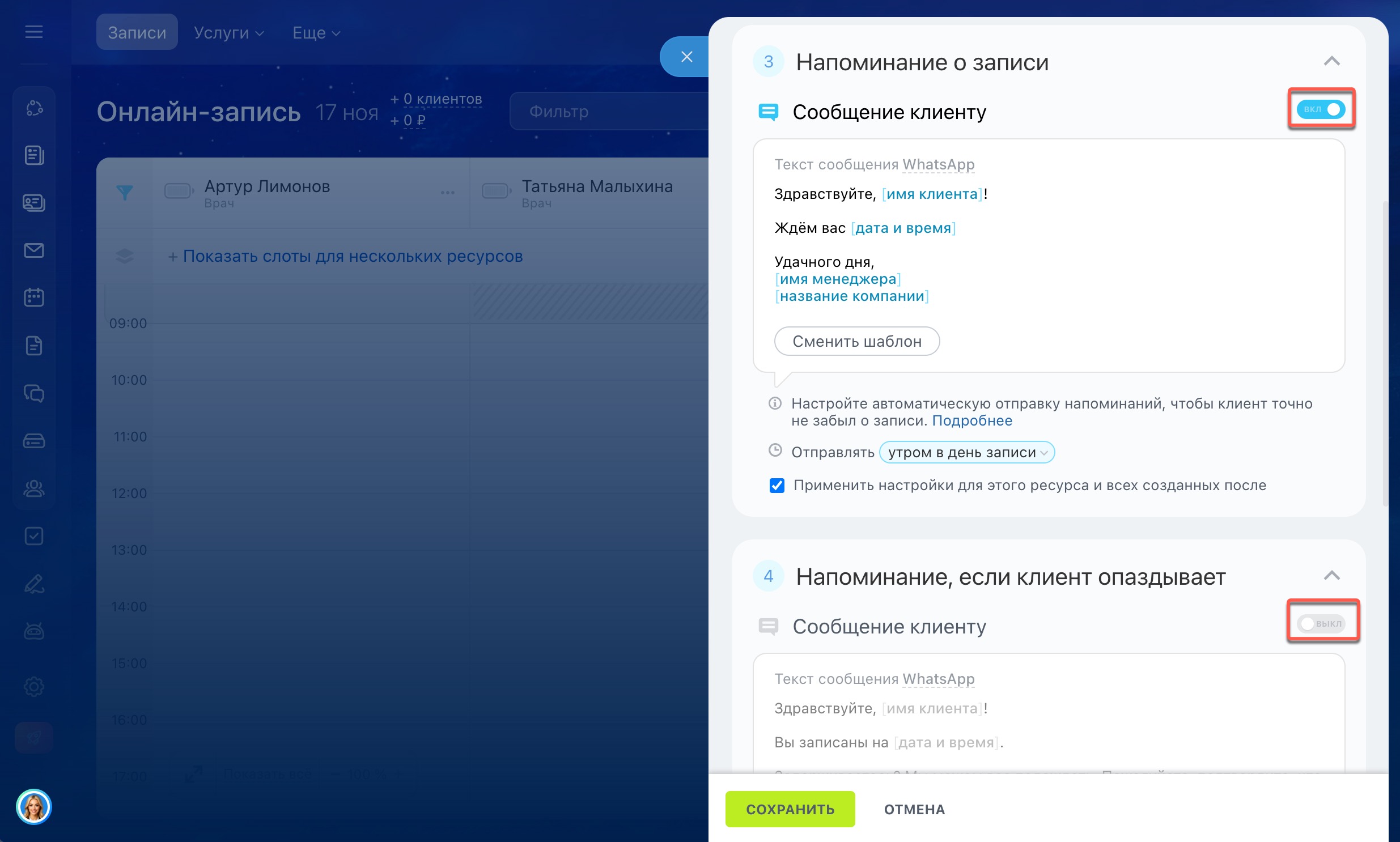В Онлайн-записи можно автоматически отправлять СМС-сообщения клиентам, чтобы напомнить о визите и подтвердить запись.
Настроить шаблоны сообщений можно при создании и редактировании ресурсаРесурсы — это люди, оборудование, помещения или техника, которые нужны для оказания услуг. Например, врачи, парикмахеры, автомобили, квартиры и так далее..Онлайн-запись: как создать новый ресурс
В статье расскажем:
Виды сообщений
В разделе Онлайн-запись есть четыре вида автоматических сообщений:
Новая запись. В сообщении указана информация о времени, дате услуги и забронированном ресурсе. По умолчанию сообщение отправляется клиенту сразу после записи, но вы можете изменить время — через десять минут или час.
Подтверждение записи. Можно отправить уведомление о записи клиенту и менеджеру.
Сообщение клиенту — он получает ссылку для подтверждения записи. По умолчанию сообщение отправляется за день до визита, но вы можете выбрать другое время. Если клиент не подтвердит запись, в расписании появится красный счетчик. Вы можете связаться с клиентом по телефону, чтобы уточнить его планы.
Уведомление для менеджера — если клиент не подтвердит запись, в карточке CRM создастся дело для менеджера. Выберите, в какое время менеджер получит уведомление. Например, можно настроить отправку оповещения за три часа до записи, чтобы менеджер успел связаться с клиентом.
Напоминание о записи. Чтобы клиент не забыл о визите, настройте автоматическую отправку напоминаний. Выберите, когда клиент получит сообщение. Например, утром в день записи.
Напоминание, если клиент опаздывает. Если клиент задерживается, отправьте ему и менеджеру напоминание, чтобы подтвердить запись или освободить слот.
Сообщение клиенту — выберите, когда клиент получит сообщение: сразу, через 5, 10 или 30 минут после начала записи. Это поможет освободить слот, если клиент откажется.
Уведомление для менеджера — если менеджер не подтвердил, что клиент пришел, в карточке CRM создается дело. Например, можно настроить отправку оповещения через пять минут после начала записи, чтобы менеджер связался с клиентом.
Уроки, обучение, полезные истории, кейсы и эксклюзивные эфиры — все в Telegram-канале для пользователей «Битрикс24 печатает»
Как настроить шаблоны сообщений
Выбрать шаблон. Для каждого вида сообщений есть два шаблона:
- для записи к специалистам,
- бронирования оборудования и помещений.
Например, если записываете клиента на прием к врачу, выберите шаблон для записи к специалистам. Нажмите Сменить шаблон > Выбрать сообщение.
Текст сообщения. В текст автоматически подставляется: имя клиента из карточки контакта, название ресурса, дата, время записи, название вашей компании и другая информация.
Как добавить реквизиты вашей компании
Применить настройки. Чтобы выбранные настройки сохранились для новых ресурсов, поставьте галочку в чекбокс рядом с Применить настройки для этого ресурса и всех созданных после.
Отключить шаблон. По умолчанию все шаблоны включены. Чтобы отключить ненужный шаблон, нажмите на кнопку рядом с его названием.
Когда настроите сообщения, нажмите Создать ресурс.
Коротко
- В Онлайн-записи можно автоматически отправлять СМС-сообщения клиентам, чтобы напомнить о визите и подтвердить запись.
- Настроить шаблоны сообщений можно при создании и редактировании ресурса.
- Для каждого вида сообщений есть два шаблона: для записи к специалистам и бронирования оборудования или помещений.
- Ненужные шаблоны можно отключить.
Рекомендуем прочитать: